Книга: Самоучитель работы на Macintosh
3.10.2. Совместный доступ к принтерам
Разделы на этой странице:
3.10.2. Совместный доступ к принтерам
Когда ваш Макинтош подключен к локальной сети, то вам предоставляется возможность пользоваться различными ресурсами, находящимся в общем доступе пользователей сети. К таким ресурсам можно отнести: копировальные аппараты, МФУ, принтеры, факсы, жесткие диски файловых серверов и обычных компьютеров, находящихся в сети. Принтер, доступный через локальную сеть, может быть:
? подключенным к компьютеру, находящемуся в локальной сети. Тогда печать возможна только в том случае, если компьютер включен;
? сетевым принтером, который подключается к свичу или хабу. В этом случае любой пользователь сети может пользоваться принтером, независимо от того, включены или выключены остальные компьютеры.
Принтер подключен к компьютеру, расположенному в сети
В этом подразделе мы рассмотрим настройки, которые необходимо выполнить на двух компьютерах. Первый — тот, к которому подключен принтер. Второй — тот, с которого ведется обращение к принтеру через локальную сеть, т. е. происходит печать документа по сети. Оба Макинтоша находятся в локальной сети.
Настройки на компьютере, к которому подключен принтер
На Макинтоше, к которому непосредственно подключается принтер, необходимо выполнить все настройки, рассмотренные ранее в разд. 3.10.1. Прежде всего, следует добиться от принтера, чтобы он выполнял запросы, отправленные этим Макинтошем на печать. А только затем предоставить принтер в общий доступ компьютерам, находящимся в локальной сети.
Предоставление общего доступа принтера достигается двумя способами: в окне Печать и факс (Print & Fax) и в окне Общий доступ (Sharing) (рис. 3.29). Оба окна вызываются через системные настройки.
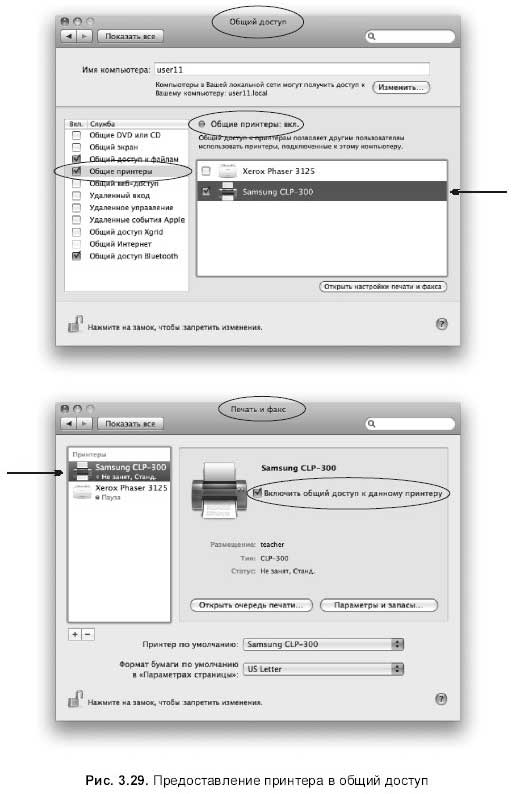
Для открытия окна Печать и факс (Print&Fax), следует произвести щелчок по значку:

Для раскрытия окна Общий доступ (Sharing) — по значку:

Настройки на компьютере, который находится в локальной сети
Прежде чем приступить к печати, необходимо удостовериться в том, что включены оба устройства: принтер и компьютер, на котором предоставлен принтер в общий доступ.
Затем на подключенном к сети компьютере необходимо:
1. Запустить приложение, в нем открыть документ, который требуется распечатать.
2. Вызвать окно печати, выполнив команду Файл (File) ? Напечатать (Print).
3. Из списка Принтер (Printer) выбрать пункт Добавить принтер… (Add printer…).

4. В появившемся окне браузера выбрать требуемый принтер (имя принтера будет отделено знаком @ («собака») от имени компьютера, находящегося в данный момент в сети и, к которому подключен принтер) (рис. 3.30), нажать на кнопку Добавить (Add).
5. В перечне принтеров появится строчка «Имя принтера @ Имя компьютера» (рис. 3.31), выбрать ее, затем, установив необходимые параметры печати, нажать на кнопку Напечатать (Print).
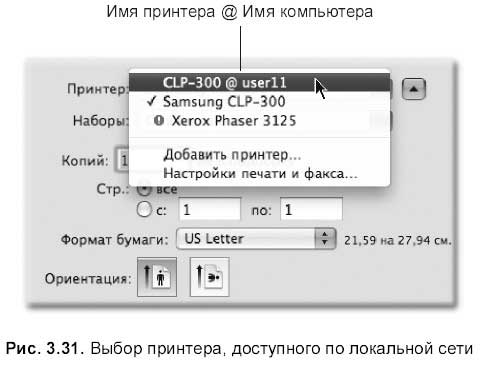
Замечание
Если в окне обзора принтеров строчка, содержащая имя принтера, доступного в данный момент по сети, не появилась, то проверьте, предоставлен ли принтер в общий доступ с компьютера, к которому он подключен.
Принтер является сетевым
Сетевой принтер подключается не к компьютеру, а к сетеобразующему элементу (хабу или свичу[2]). При таком подключении принтер становится независимым от компьютеров, поэтому печать на нем возможна всегда при условии, что принтер включен. Сетевому принтеру назначается фиксированный IP-адрес, по которому компьютеры, находящиеся в сети, распознают его и добавляют в список доступных для выбора. Чтобы производить печать на сетевом принтере, необходимо выполнить следующие настройки на компьютере:
1. Вызвать окно Печать и факс (Print & Fax) из окна системных настроек, произведя щелчок мышью по значку:

2. Нажать на знак «+», расположенный под перечнем принтеров (рис. 3.27).
3. В появившемся окне перейти на вкладку IP.
4. Из списка Протокол (Protocol) выбрать IPP (Internet Printing Protocol), в поле Адрес (Address) ввести IP-адрес принтера. В списке Принтер (Print Using) выбрать пункт Общий принтер PostScript (General PostScript Printer) (рис. 3.32).
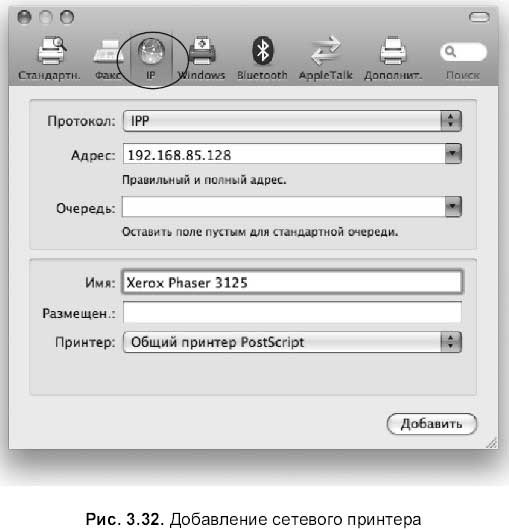
5. Нажать на кнопку добавить. В списке доступных принтеров появится имя сетевого принтера.
6. Открыть необходимый документ, вызвать окно печати, выполнив команду Файл (File) ? Напечатать (Print) или нажав комбинацию <Соmmand>+<P>.
7. Из списка Принтер (Printer) выбрать имя сетевого принтера. После необходимых настроек печати нажать на кнопку Напечатать (Print).
- Что делать, если при установке принтера появляется сообщение Невозможно завершение операции. Подсистема печати недоступн...
- 9.4. Права доступа к squid
- Глава 29 Доступ к канальному уровню
- 10.5. Транзакции и пути доступа меню
- Настройка доступа пользователей к рабочей книге
- 3.5 Проблемы доступа при использовании нескольких протоколов
- Доступ к существующим рабочим областям для документов
- Есть ли быстрый способ доступа к папкам?
- Как открыть доступ к своей папке другим пользователям?
- Я открыл доступ к папке
- Как сделать так, чтобы папка на одном компьютере в сети была доступна для другого компьютера, даже если первый выключен?
- Говорят, хакеры могут получить доступ к моему почтовому ящику или ICQ. Как им помешать?




